Maison >Tutoriel système >Série Windows >3 façons de renommer le compte administrateur intégré dans Windows 10
3 façons de renommer le compte administrateur intégré dans Windows 10
- 王林original
- 2024-08-01 18:05:34684parcourir
Comme tout autre Windows, Windows 10 est livré avec un compte administrateur intégré, dont le nom par défaut est Administrateur. Ce compte dispose du plus haut niveau d'autorité pour accéder et contrôler l'ordinateur. Pour cette raison, le compte administrateur intégré est généralement le compte le plus ciblé par les pirates ou les programmes malveillants. Pour améliorer la sécurité du compte administrateur intégré, c'est une bonne idée de renommer le compte. Si vous souhaitez renommer le compte administrateur intégré dans Windows 10, vous pouvez utiliser l'une des trois méthodes suivantes.
- Voie 1 : via la gestion informatique
- Voie 2 : utiliser l'éditeur de stratégie de groupe
- Voie 3 : utiliser netplwiz
Façon 1 : Renommer le compte administrateur intégré via la gestion de l'ordinateur
Étape 1 : Ouvrez la gestion de l'ordinateur dans Windows 10 en appuyant sur les touches Win + X.
Étape 2 : Dans le volet de gauche de la fenêtre Gestion de l'ordinateur, développez Utilisateurs et groupes locaux, puis sélectionnez le dossier Utilisateurs. Ainsi, vous pouvez voir tous les comptes d'utilisateurs, y compris le compte Administrateur intégré, sur votre liste Windows 10 dans le volet central.

Étape 3 : faites un clic droit sur le compte administrateur intégré, puis sélectionnez Renommer dans le menu contextuel.

Étape 4 : Le nom du compte administrateur intégré sera mis en surbrillance et modifiable. Il vous suffit de saisir un nouveau nom et d'appuyer sur Entrée.

Voie 2 : Renommer le compte d'administrateur intégré dans l'éditeur de stratégie de groupe local
Étape 1 : Ouvrez l'éditeur de stratégie de groupe local dans Windows 10.
Étape 2 : Dans le volet de gauche, accédez à : Configuration de l'ordinateur -> Paramètres Windows -> Paramètres de sécurité -> Politiques locales -> Options de sécurité. Avec Options de sécurité sélectionnées, recherchez la politique nommée « Comptes : Renommer le compte administrateur », puis double-cliquez sur cette politique.

Étape 3 : Avec l'onglet "Paramètres de sécurité locaux" sélectionné, le nom du compte administrateur est mis en surbrillance et modifiable. Tapez un nouveau nom dans le champ, puis cliquez sur Appliquer suivi de OK pour renommer le compte administrateur.

Méthode 3 : Renommer le compte administrateur intégré à l'aide de Netplwiz
Cette méthode n'est disponible que lorsque vous avez activé le compte administrateur intégré.
Étape 1 : affichez la boîte de dialogue Exécuter à l'aide de Win + R, tapez netplwiz et cliquez sur OK. Cela ouvrira l'applet des comptes d'utilisateurs avancés.

Étape 2 : Choisissez l'onglet Utilisateurs, sélectionnez le nom du compte administrateur intégré, puis cliquez sur le bouton Propriétés. Si le bouton Propriétés est grisé et non cliquable, cochez la case à côté de « Les utilisateurs doivent saisir un nom d'utilisateur et un mot de passe pour utiliser cet ordinateur » pour activer le bouton Propriétés.
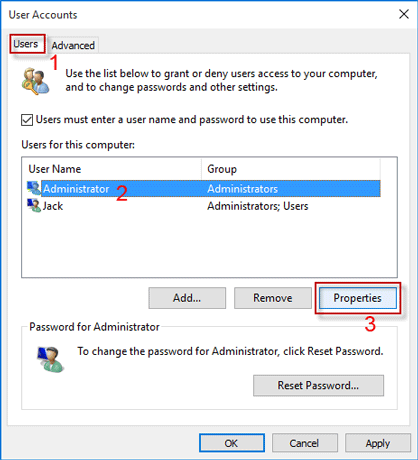
Étape 3 : Sélectionnez l'onglet Général, saisissez un nouveau nom dans le champ à côté de "Nom d'utilisateur" et cliquez sur Appliquer suivi de OK.

Ce qui précède est le contenu détaillé de. pour plus d'informations, suivez d'autres articles connexes sur le site Web de PHP en chinois!
Articles Liés
Voir plus- Comment annuler l'épinglage d'icônes dans Windows 11_Comment annuler l'épinglage d'icônes dans Windows 11
- Comment activer le démarrage rapide dans Win10 Comment activer le démarrage rapide dans Win10
- Comment supprimer les anciennes informations de mot de passe dans Win11 Comment supprimer les anciennes informations de mot de passe dans Win11
- Comment résoudre le problème du branchement des écouteurs tout en continuant à écouter de la musique sous Win10 ?
- Que dois-je faire si le contrôleur Win11 est connecté avec succès mais ne peut pas contrôler le jeu ?

